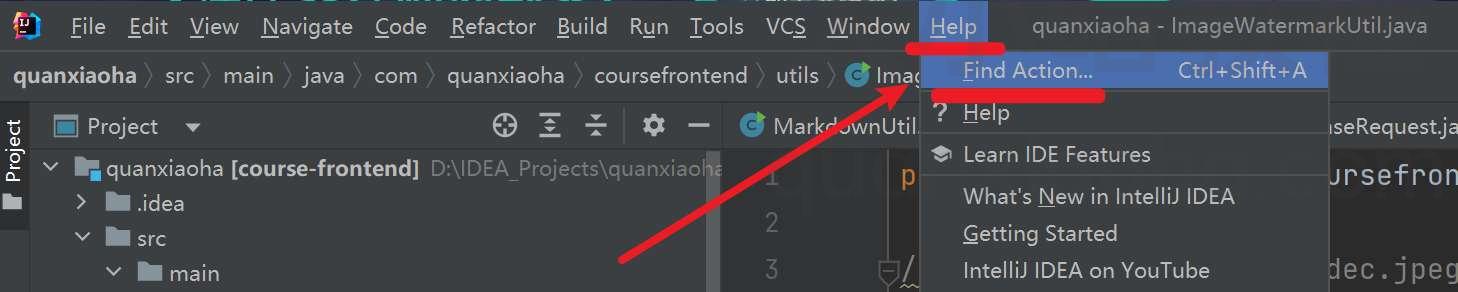一则或许对你有用的小广告
欢迎加入激活谷的星球
,你将获得:专属的项目实战 / 1v1 提问 / Java 学习路线 / 学习打卡 / 每月赠书 / 社群讨论
- 新项目:《从零手撸:仿小红书(微服务架构)》 正在持续爆肝中,基于 ,查看项目介绍
; - 《从零手撸:前后端分离博客项目(全栈开发)》 2 期已完结,演示链接: http://bianchenghao.cn/
;
截止目前, 星球
内专栏累计输出 54w+ 字,讲解图 2476+ 张,还在持续爆肝中.. 后续还会上新更多项目,目标是将 Java 领域典型的项目都整一波,如秒杀系统, 在线商城, IM 即时通讯,权限管理,Spring Cloud Alibaba 微服务等等,已有 1900+ 小伙伴加入学习 ,欢迎围观
大家好,我是激活谷~
本文讲解下 IDEA 中如何设置主题,自定义背景颜色,以及背景图片,详细步骤如下。
一、设置主题
1、菜单 File -> Settings :
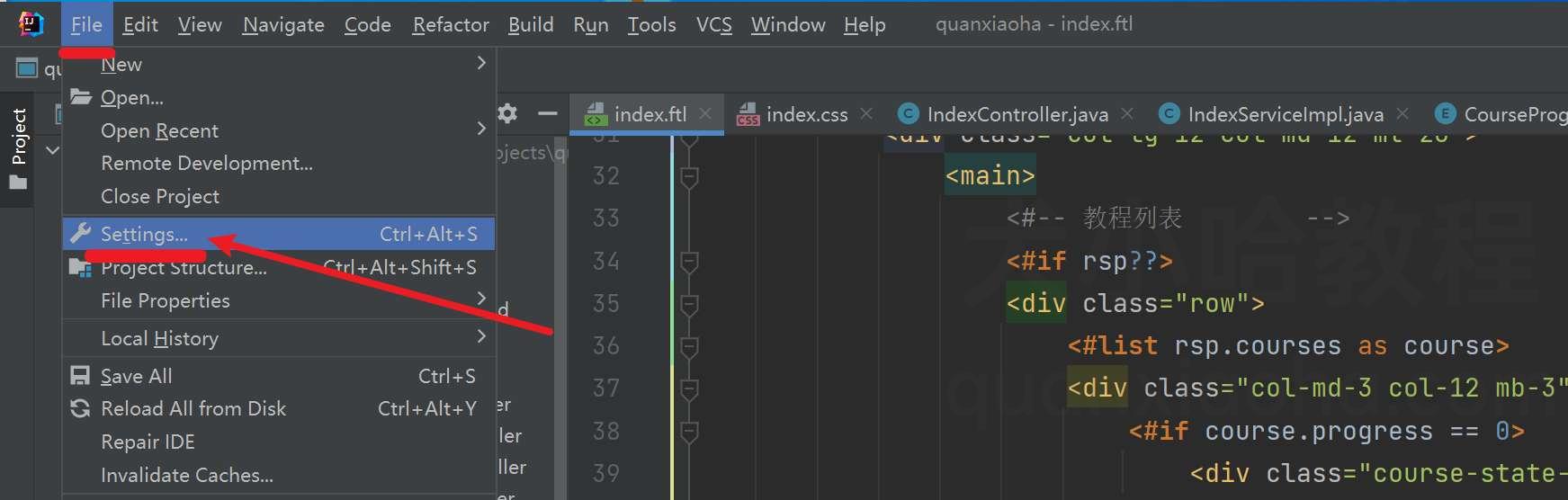
2、 Editor -> Color Scheme -> Scheme, 激活谷的 IDEA 版本号为 2022.2.3 , 官方默认提供了 4 种主题:
- Classic Light (经典白) ;
- Darcula (暗黑主题,激活谷比较推荐这个,长期使用起来也不伤眼);
- High contrast ;
- IntelliJ Light ;
选择好主题后, Apply 按钮即可让主题即时生效,然后 OK 关闭弹框。
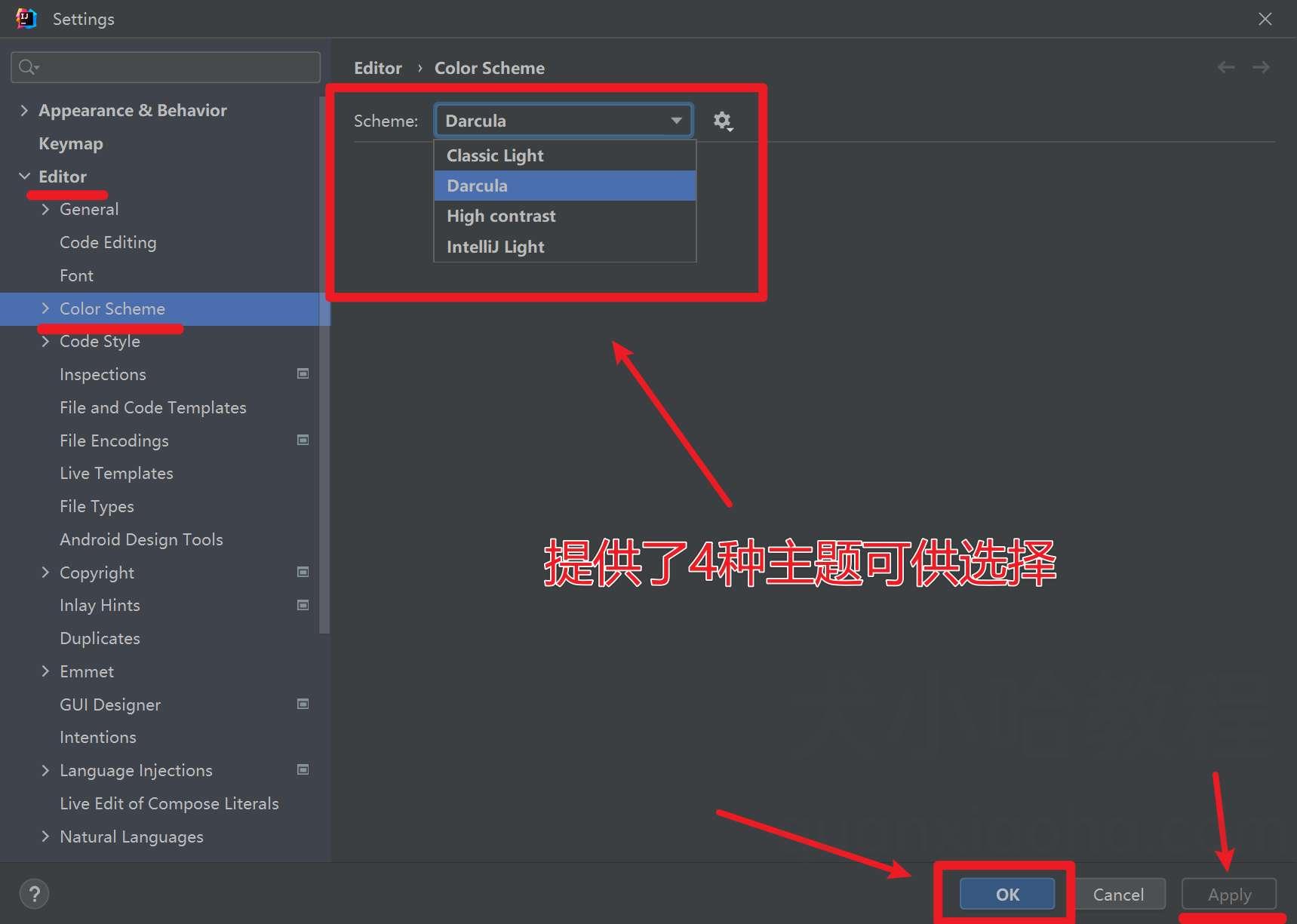
暗黑主题展示
暗黑主题是激活谷非常推荐的主题,背景色是黑色,长期使用起来也不伤眼,效果如下:
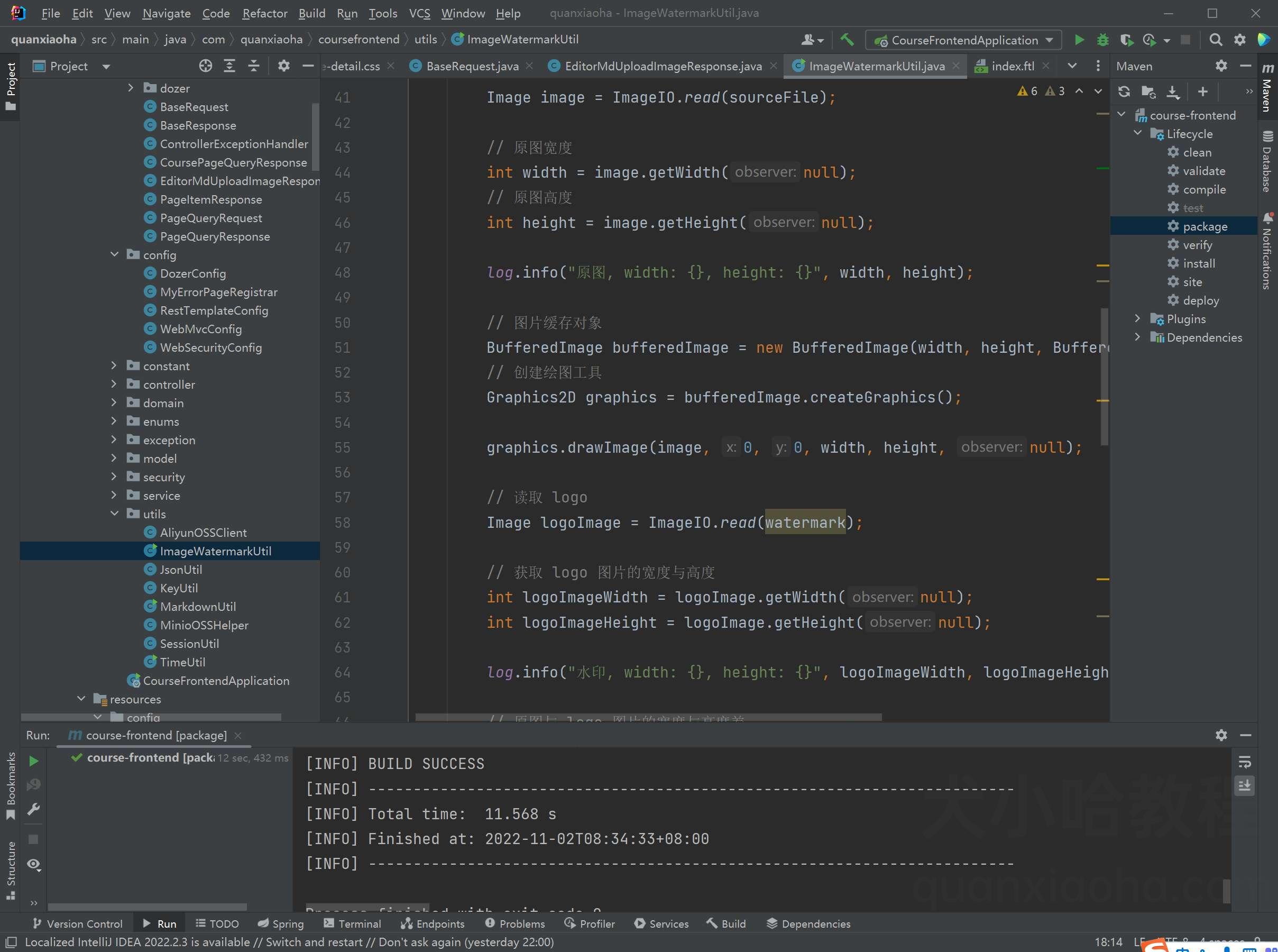
第三方主题插件
除了官方默认提供的这几种主题外,还可以通过安装主题插件,来让 UI 界面更加炫酷美观,详细可参考下面这篇文章:
推荐 13 款超好看的 IDEA 主题插件
二、自定义背景颜色
这里以设置豆沙绿为背景色为例,依次菜单 File -> Settings -> Editor -> Colors Scheme -> General -> Text -> Default text :
豆沙绿
- RGB :
- 十六进制:
设置完成后, Apply 应用设置,然后 OK:
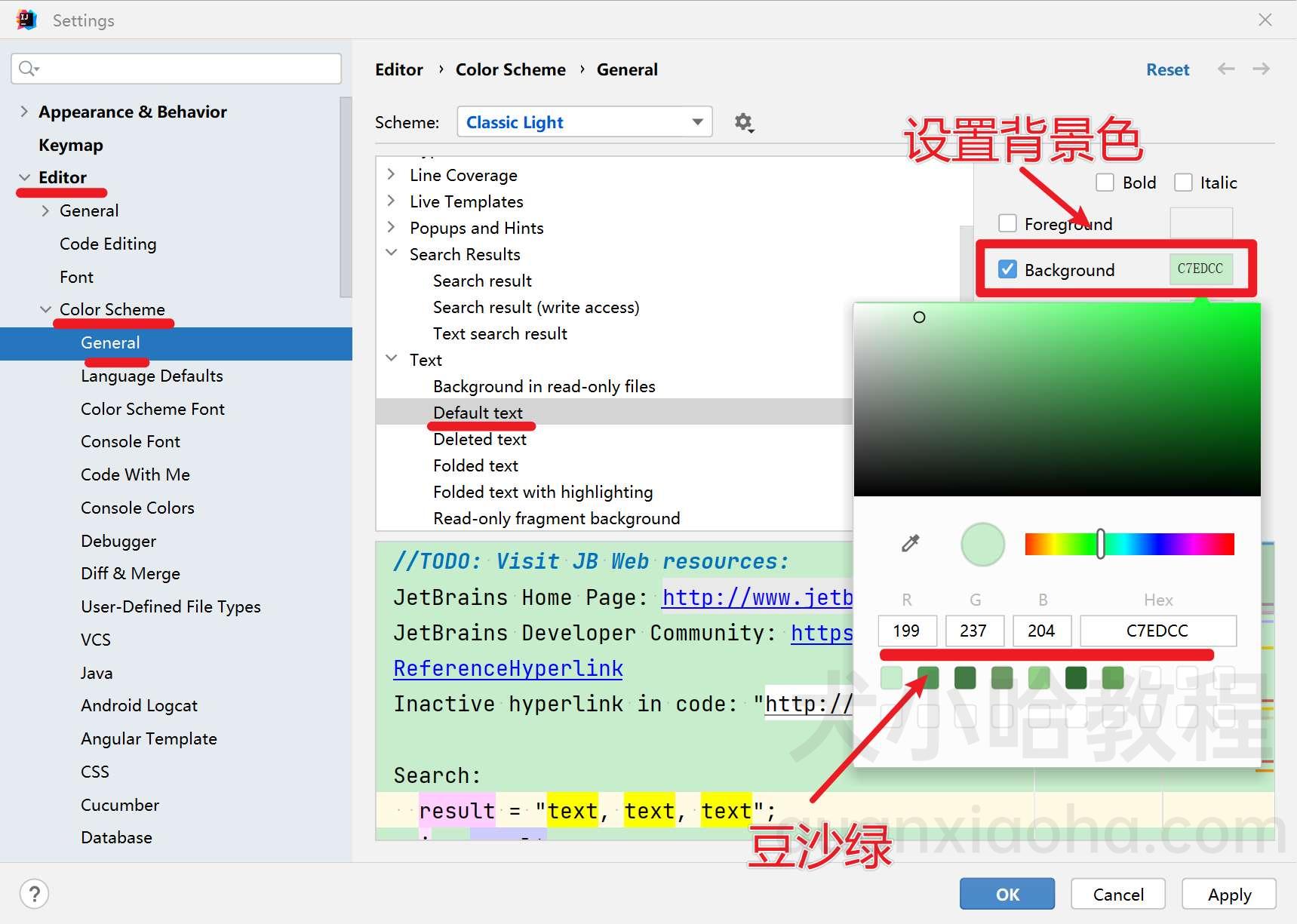
三、设置背景图片
菜单 Help -> Find Action… :
输入关键词 Set Background Image :
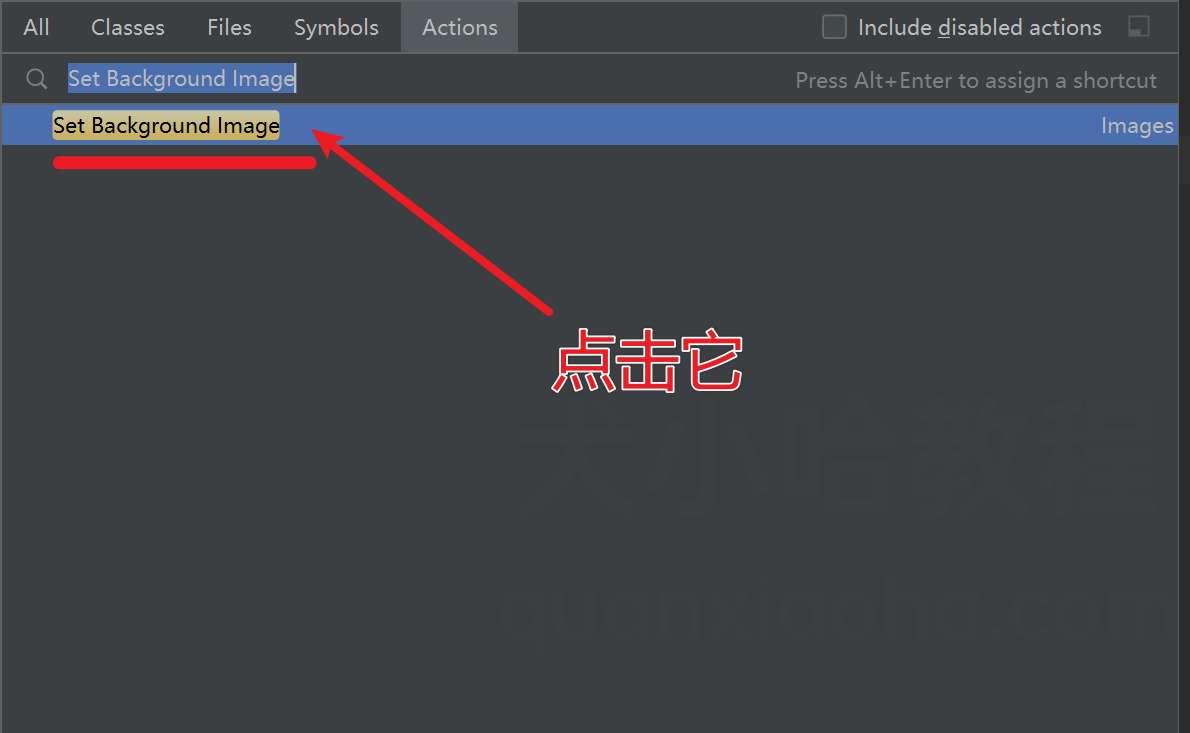
选一张已经下载好的图片,另外,通过 Opacity 还可以设置背景图片的透明度,最后 OK :
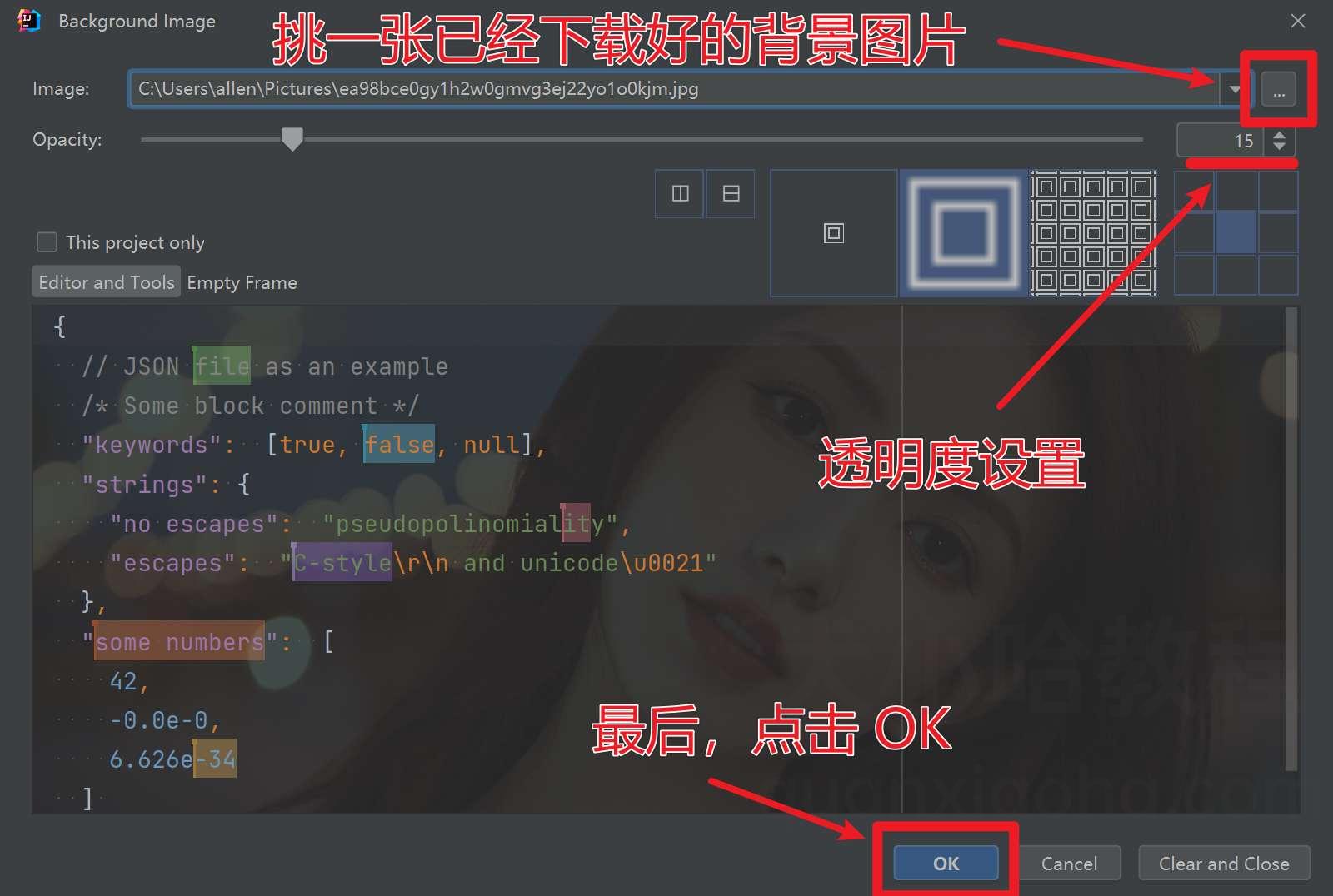
最终效果图:
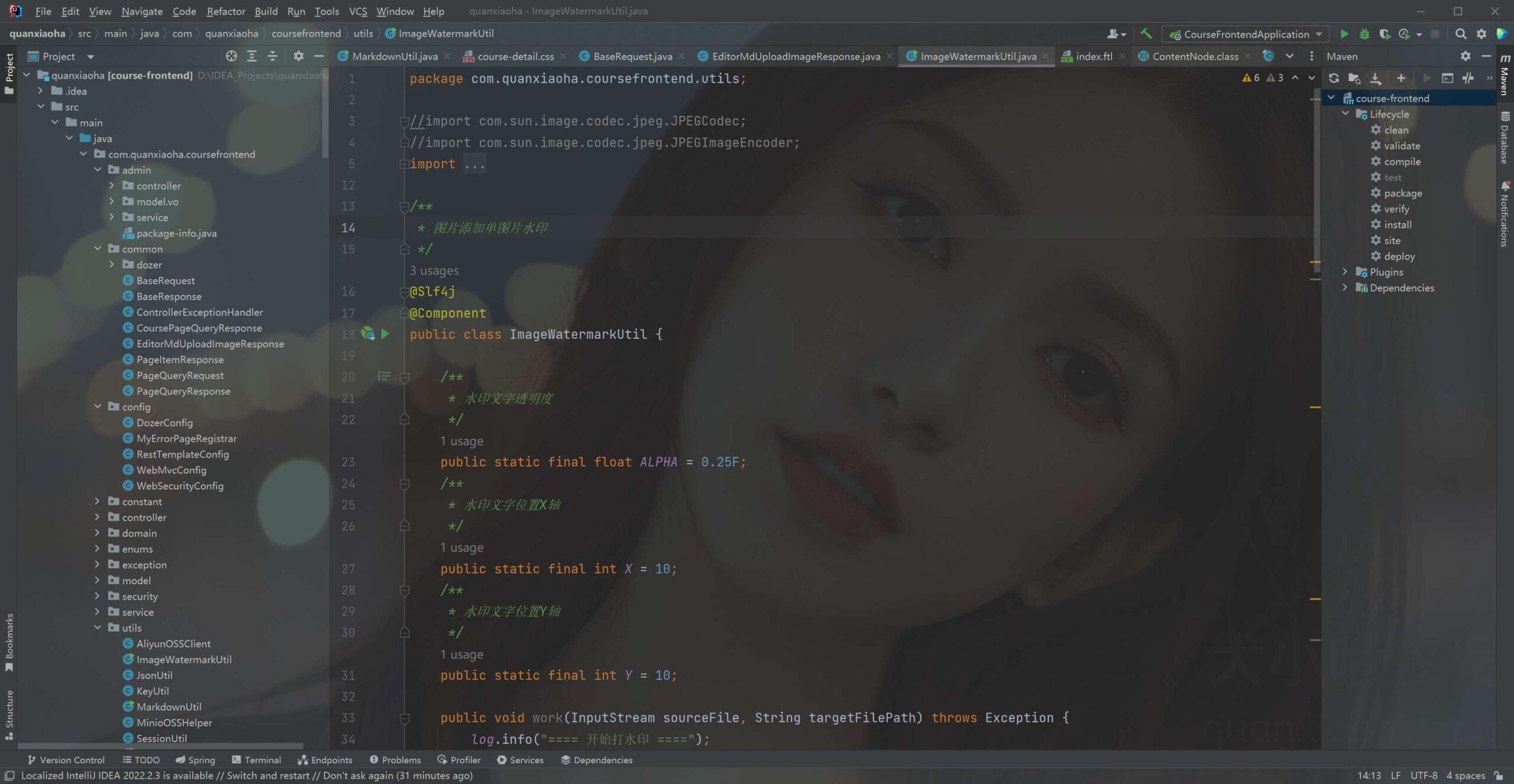
这代码敲起来瞬间感觉心情愉悦了,有木有~
今天的文章
idea如何设置背景图片分享到此就结束了,感谢您的阅读。
版权声明:本文内容由互联网用户自发贡献,该文观点仅代表作者本人。本站仅提供信息存储空间服务,不拥有所有权,不承担相关法律责任。如发现本站有涉嫌侵权/违法违规的内容, 请发送邮件至 举报,一经查实,本站将立刻删除。
如需转载请保留出处:http://bianchenghao.cn/123453.html